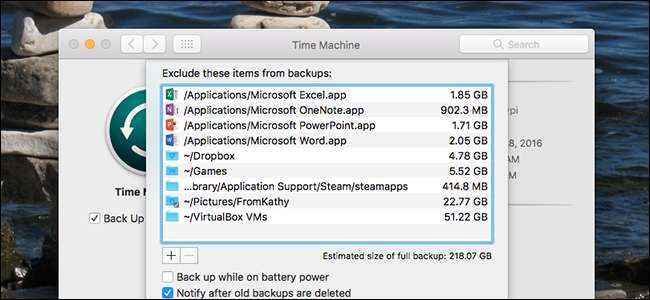
Får du beskeder om et komplet Time Machine-drev? Føler du, at dine sikkerhedskopier tager for lang tid? En større, hurtigere harddisk kan være den bedste løsning, men du kan også hjælpe ved at udelukke bestemte mapper fra dine sikkerhedskopier.
RELATEREDE: Sådan sikkerhedskopieres din Mac og gendannelse af filer med Time Machine
Vi har vist dig, hvordan du gør det sikkerhedskopiere og gendanne filer med Time Machine , herunder hvordan man udelukker bestemte mapper fra at blive sikkerhedskopieret. For at udelukke en mappe skal du bare gå til Systemindstillinger> Time Machine> Indstillinger.
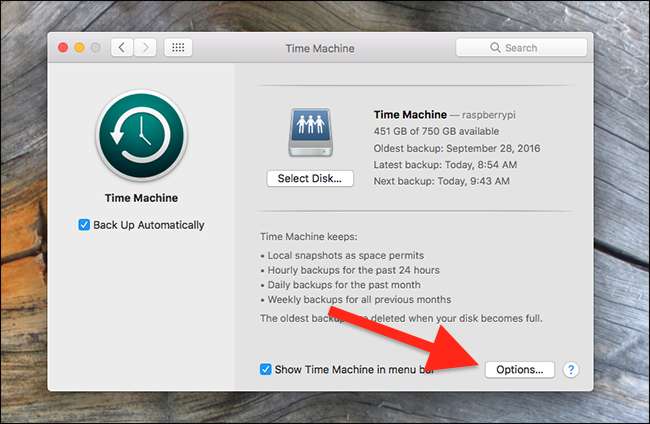
Nogle flere muligheder glider ned, hvilket giver dig mulighed for at ekskludere bestemte mapper fra dine sikkerhedskopier. Men hvilke mapper kan deaktiveres sikkert? Og er der allerede deaktiveret af systemet? Lad os se.
Hvad ekskluderer Time Machine som standard?
RELATEREDE: PSA: Du kan bruge Time Machine, selv hvis dit backupdrev ikke er tilsluttet
Time Machine udelukker allerede en masse ting, som du ikke har brug for sikkerhedskopieret: din papirkurv, cacher og indekser. Og du ved hvordan kan du bruge Time Machine, selvom dit drev ikke er tilsluttet? De lokale sikkerhedskopier, der gør det muligt, sikkerhedskopieres heller ikke, da det ville være overflødigt. Så du behøver ikke bekymre dig om at ekskludere ting på systemniveau som logfiler og cacher - Time Machine har allerede dækket dig.
Hvis bare det at vide, at ting på systemniveau allerede er ekskluderet, er nok for dig, skal du gå videre og springe resten af dette afsnit over. Men hvis du er interesseret i at se den komplette liste over mapper, der er udelukket som standard (eller bare vil bevise for dig selv, at noget er ekskluderet), skal du gøre det sådan.
En fil med navnet “StdExclusions.plist” skitserer alt, hvad Time Machine ekskluderer. Du kan finde den fil på følgende placering:
/System/Library/CoreServices/backupd.bundle/Contents/Resources/
Du kan hurtigt åbne denne fil ved at køre følgende kommando i terminalen (som du kan finde under Programmer> Hjælpeprogrammer> Terminal):
/System/Library/CoreServices/backupd.bundle/Contents/Resources/StdExclusions.plist
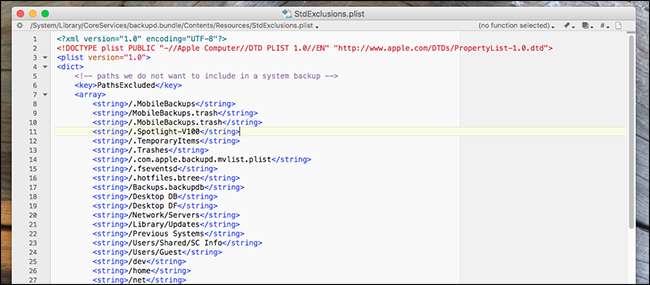
Listen er for lang til at medtage her, så du skal bare tjekke den ud selv.
Individuelle programmer kan også markere bestemte filer for ikke at blive sikkerhedskopieret. Dette inkluderer typisk cacher og andre midlertidige filer. Du kan finde en liste over disse undtagne filer ved at køre følgende kommando i terminalen:
sudo mdfind "com_apple_backup_excludeItem = 'com.apple.backupd'"For at opsummere behøver du dog ikke bekymre dig om at stoppe Time Machine fra at sikkerhedskopiere cacher eller din papirkurv, fordi det allerede ved, at det ikke skal. Og en stor tak til Brant Bobby på Stack Exchange for at påpege kommandoerne, der beviser dette.
Hvilke andre ting skal jeg overveje at udelukke?
Nu hvor du har set hvad Time Machine ekskluderer som standard, skal vi se på nogle af de andre ting, du måske overvejer at ekskludere for at frigøre plads.
Din Dropbox-mappe eller en hvilken som helst mappe, du allerede synkroniserer
Hvis du bruger Dropbox, OneDrive, Google Drev eller en hvilken som helst anden synkroniseringstjeneste, har du allerede disse filer gemt mindst to placeringer - på dit lokale drev og i skyen. Hvis du også synkroniserer filer til andre enheder, har du også disse filer gemt andre steder.
Bare vær forsigtig. De fleste skytjenester tilbyder en frist for at gendanne slettede filer. Dropbox giver dig for eksempel 30 dage og opbevarer ældre versioner af de filer, den har - ligesom en sikkerhedskopi. Men hvis din skytjeneste gør det ikke giver denne funktion, vil du sandsynligvis ikke ekskludere disse filer fra din Time Machine-sikkerhedskopi, da du muligvis ikke er fuldt dækket, hvis du ved et uheld sletter en vigtig fil. Når du holder denne advarsel i tankerne, kan du sandsynligvis lade sådanne mapper være ude af dine Time Machine-sikkerhedskopier.
Dine virtuelle maskiner

RELATEREDE: Beginner Geek: Sådan oprettes og bruges virtuelle maskiner
Hvis du har gjort det oprettede virtuelle maskiner at bruge Windows- eller Linux-applikationer på din Mac, er det sandsynligvis en god ide at udelukke dem fra din sikkerhedskopi. Hver virtuel harddisk er en enkelt fil, hvilket betyder, at hver gang du bruger din virtuelle maskine, skal der sikkerhedskopieres en fil på 20 GB +. Dette er mindre af et problem hvis du bruger Parallels , som er bygget med dette i tankerne, men andre virtuelle maskiner kan kæmpe med det.
Vi anbefaler, at du laver en engangssikkerhedskopi af dine virtuelle maskiner til en anden harddisk og ekskluderer dem fra dine Time Machine-sikkerhedskopier.
Dit Steam-bibliotek og andre spil
Hvis du spiller mange Steam-spil på din Mac, behøver du sandsynligvis ikke sikkerhedskopiere dem. Når alt kommer til alt, er det lige så nemt at få dine spil tilbage som at åbne Steam og downloade dem igen.
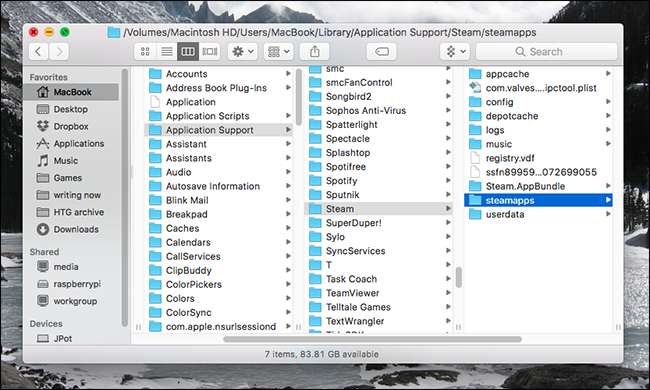
RELATEREDE: Sådan får du adgang til den skjulte ~ / biblioteksmappe på din Mac
For at finde ud af, hvor dine Steam-spil er placeret, skal du vide det hvordan du får adgang til den skjulte biblioteksmappe på din Mac . Du kan finde mappen Steam-indstillinger på følgende placering
~ / Bibliotek / Application Support / Steam
Spillene i sig selv er gemt i
steamapps
folder. Ekskluder den mappe, så sparer du en masse lagerplads uden virkelig at miste noget, som du ikke hurtigt kan komme tilbage. Dine spil gemte filer gemmes andetsteds i mappen Bibliotek, så du behøver ikke bekymre dig om at miste dem ved at ekskludere steamapps-mappen.
Og dette råd gælder heller ikke kun for Steam-spil. Spil generelt har tendens til at være meget store og er nemme at downloade igen, hvis du har brug for det - ingen grund til at spilde backupplads på dem.
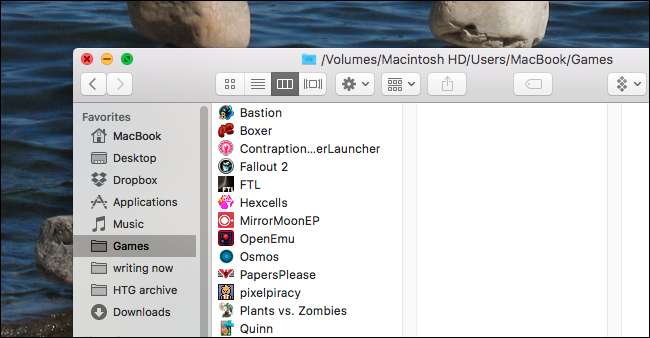
Vi anbefaler at placere alle dine spil i en separat mappe og derefter ekskludere den mappe fra dine Time Machine-sikkerhedskopier.
Store applikationer, du nemt kan komme tilbage
Hvis du stadig løber tør for plads, kan du muligvis anvende den samme logik, der bruges til spil, til andre store applikationer. Gå til din applikationsmappe, og se efter store programmer, som du nemt kan geninstallere. Ting som Microsoft Office og Adobe Creative Suite er lette at downloade senere, og konstante opdateringer betyder, at du sandsynligvis sikkerhedskopierer nye kopier af disse applikationer med en vis frekvens. Hvis du finder applikationer, der tager meget plads på din Mac, skal du overveje at udelukke dem fra dine sikkerhedskopier.
Store filer, som du muligvis ikke har brug for, sikkerhedskopieres

RELATEREDE: Hvad optager den "anden" opbevaring i macOS?
Vi har vist dig hvordan du finder dine største filer i macOS. At ekskludere disse filer kan være den enkleste måde at frigøre lidt plads på dit Time Machine-drev. Se især efter store filer, du ikke ville gå glip af, eller som let kan udskiftes. For eksempel er film, som du kan downloade igen, hovedkandidater til udelukkelse. Hvis du finder flere sådanne filer, skal du holde dem i deres egen mappe og derefter udelukke den mappe fra din sikkerhedskopi.
Din downloads-mappe
Hvis du er som mig, er mappen Downloads et sted fuld af filer, som du ser på kort, inden du sletter eller arkiverer et andet sted. Hvis du vil reducere størrelsen på dine regelmæssige sikkerhedskopier, er det sandsynligvis et godt træk at undtage mappen Downloads, men afhængigt af hvad du gemmer der, vil besparelserne sandsynligvis ikke være enorme. Hvis du har downloads, som du vil beholde, er vores råd at gemme dem et andet sted end din Downloads-mappe og derefter bare ekskludere din Downloads-mappe.
Den ekstreme tilgang: Ekskluder alle dine systemfiler og applikationer
Hvis du stadig løber tør for plads - selv efter at du har foretaget alle de undtagelser, du føler dig godt tilpas med - har du muligvis brug for en større harddisk. Men du har en ekstra (og noget ekstrem) mulighed: ekskluderer alle systemfiler fra din sikkerhedskopi. For at gøre dette skal du åbne Finder og vælge din computer under kategorien "Enheder". Derefter skal du gå til din primære harddisk og derefter til mappen "System".
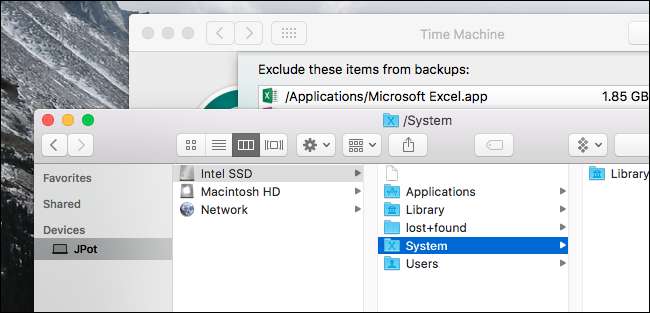
Træk denne mappe til din liste over Time Machine-ekskluderinger, og du bliver spurgt, om du vil ekskludere alle dine systemfiler.
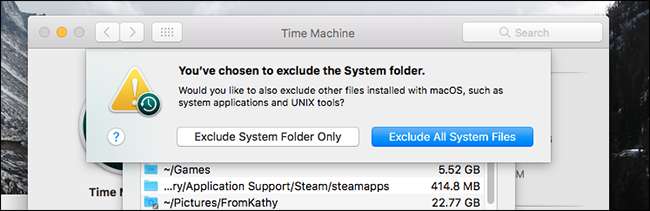
Hvis du gør dette, kan du ikke gendanne din komplette installation fra Time Machine. Hvis din harddisk mislykkes, skal du geninstallere operativsystemet. Hvis du er villig til at klare det, er ekskludering af dine systemfiler en anden måde at spare en temmelig god plads på dit backupdrev.
I slutningen af dagen er det dine uerstattelige filer - fotos, videoer, dokumenter - som du vil gemme mere end noget andet. Alt andet kan downloades og geninstalleres igen. Den nemmeste anbefaling er bare at købe en større harddisk, der lader dig sikkerhedskopiere alt. Hvis du ikke kan gøre dette, kan det dog give dig lidt mere plads til de ting, der betyder mest, at ekskludere bestemte emner fra din sikkerhedskopi.







